Можете да инсталирате Ram диск на вашия компютър с Windows, за да подобрите производителността, поддръжката и поверителността на устройството.
Ram дисковете най-добре могат да бъдат описани като базирани на памет дискове, които действат точно като всеки друг твърд диск в системата в по-голямата си част. Можете да инсталирате програми на RAM дискове или да ги използвате за съхраняване на временни файлове.
Тези дискове предлагат предимства пред обикновените твърди дискове: паметта е по-бърза, което означава, че операциите ще се възползват от това. Паметта се изчиства автоматично при изключване, така че всички файлове, които се намират на диска, се премахват автоматично.
Съвет : разгледайте нашия преглед на безплатни дискови RAM програми за Windows, за да разберете кои са на разположение. Ще използвам SoftPerfekt RAM диск, който можете да изтеглите от сайтове на трети страни, като Majorgeeks.
Трябва ви малко памет, за да използвате RAM диск, тъй като част от RAM паметта, която е инсталирана на устройството, се използва изключително от RAM диска.
Инсталиране на RAM диска

Първото нещо, което трябва да направите, е да инсталирате RAM диска на вашия компютър. Изтеглете и инсталирайте SoftPerfekt Ram Disk и стартирайте програмата след това.
Настройката е наистина проста:
- Кликнете върху иконата плюс плюс, за да създадете нов RAM диск.
- Задайте RAM на диска. Трябва да въведете сумата в мегабайти, например 4096 за 4 гигабайта.
- Изберете буква за устройство за диска, например устройство z:
- Променете файловата система на NTFS.
- Добавете коренови папки, например Temp и Firefox, в полето Създаване на папки.
- Превключете към напреднали и добавете етикет на устройството.
- Изберете OK, за да завършите създаването.
RAM дискът трябва да бъде изброен в Explorer точно като всеки диск. Можете да взаимодействате нормално с него; премествайте файлове към него, създавайте файлове и папки или инсталирайте приложения към него.
Конфигуриране на Windows за използване с RAM диска
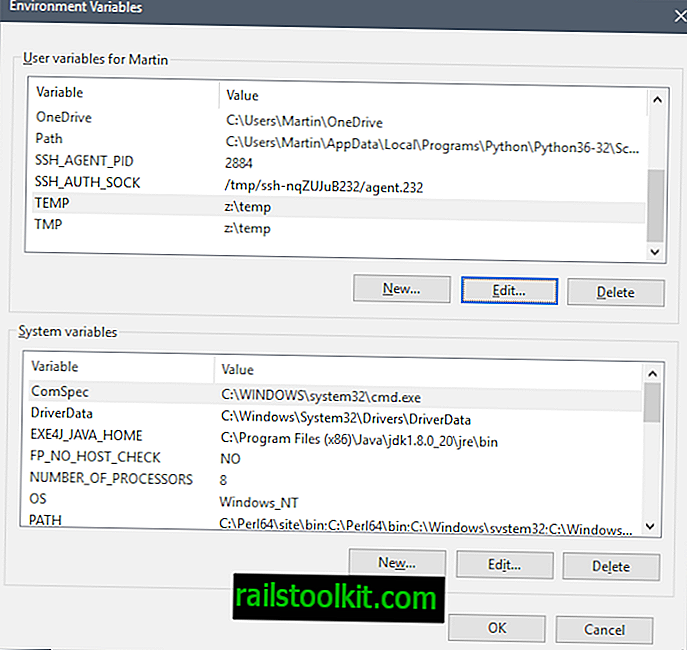
Сега, когато RAM дискът е създаден, може да искате да конфигурирате Windows, за да се възползвате от диска. Едно нещо, което може да искате да помислите за това, е преместването на временните папки към RAM диска, така че те да бъдат изчистени автоматично при рестартиране.
- Използвайте Windows-Pause, за да отворите аплета на System Control Panel. Ако нямате клавиша за пауза на клавиатурата си, докоснете клавиша Windows, въведете Control Panel и изберете резултата. Отворете Система и сигурност> Система.
- Изберете Разширени системни настройки от страничната лента, когато се появи системният аплет.
- Изберете Променливи на околната среда в прозореца Свойства на системата.
- Намерете променливите TEMP и TMP в полетата на потребителските променливи.
- Щракнете двукратно върху всеки запис и заменете стойността по подразбиране (пътят на временните файлове) с път, насочен към диска RAM, например z: \ temp
Конфигуриране на програми на трети страни за използване с RAM диск
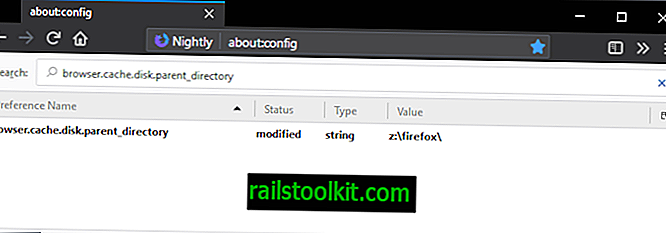
Можете да конфигурирате програми на трети страни да използват и RAM диска, ако програмите на трети страни ви позволяват да премествате кеш директория.
Можете да разгледате нашето ръководство за преместване на кеша на Firefox към RAM диск и може да направите същото за други приложения, които поддържат настройка на потребителски директории.
Докато преместването на кеширащите директории на RAM диска вероятно е цел номер едно за използване на базирани на памет дискове, то е полезно и по други начини. Ето три:
- Можете да премествате директории, които обработват данни на RAM диска. Ако конвертирате видео файлове, аудио файлове или рендерирате нещо, може да искате да помислите за преместване на обработката на RAM диска, за да ускорите процеса.
- Искате да тествате програма? Инсталирайте го или го поставете на RAM диска, за да го направите. Инсталирането оставя някои следи от файла в системата, например в инсталираните програми, но самата програма няма при следващото рестартиране.
- Поставете игри и други приложения, които се възползват от по-бързото време за зареждане на диска. Някои дискове RAM поддържат съхраняването на постоянни файлове на диска, от които се нуждаете, когато искате да играете игри от диска. Обърнете внимание, че много игри са доста големи и че ви трябват много RAM памет, за да ги преместите изцяло към диска.
Заключителни думи
Създаването и използването на RAM диск е прост процес. Въпреки че трябва да инсталирате и конфигурирате диска веднъж, той се стартира автоматично след първоначалната настройка.













